Diversamente da Windows, Android non integra un meccanismo che consenta di definire rapidamente le applicazioni di default per l’apertura dei vari contenuti. Quando si “naviga” in Rete dallo smartphone o dal tablet Android e si fa clic su certe tipologie di risorse, può capitare di veder apparire una schermata simile alla seguente:
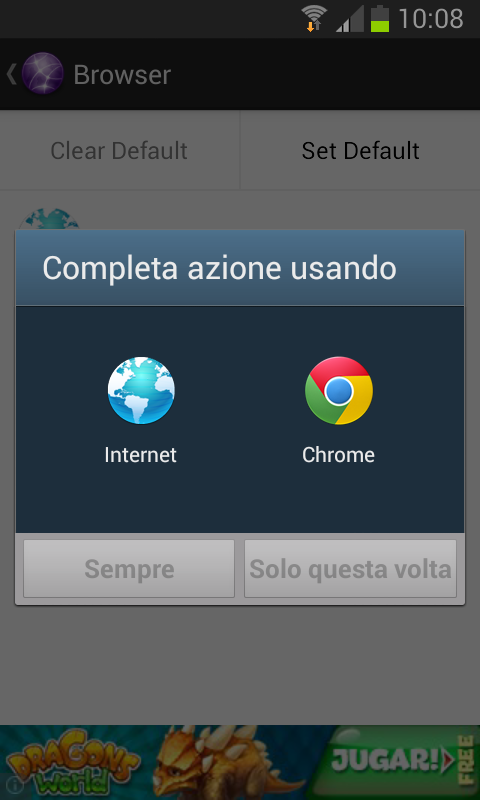
La finestra di dialogo Completa azione usando, che contiene due pulsanti – Sempre e Solo questa volta -, consente di scegliere se impostare o meno una delle applicazioni selezionabili dall’elenco come app predefinita.
“Tappando” su Sempre, quella indicata diverrà l’applicazione Android di default avviata ogniqualvolta si tenti di visualizzare la medesima tipologia di contenuto.
Optando invece per Solo questa volta, Android non imposterà alcuna applicazione come predefinita.
Ma com’è possibile tornare sui propri passi e cambiare le applicazioni di default su Android?
Il modo più rapido per procedere, consiste nell’accedere alle impostazioni di Android quindi entrare nel menù Gestione applicazioni.
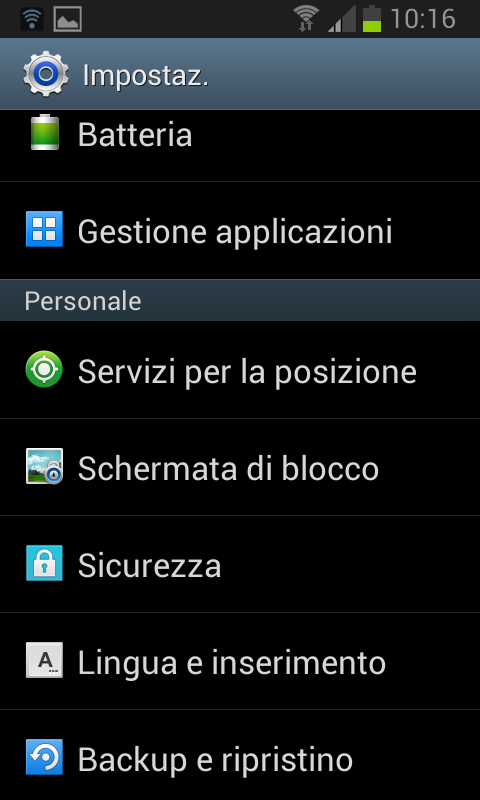
Si dovrà quindi individuare, nella lista, l’applicazione che non dev’essere più considerata da Android come predefinita.
Nella schermata Informazioni applicazioni (che apparirà non appena si sceglierà dall’elenco una delle app installate sul dispositivo Android), si dovrà fare riferimento al pulsante Elimina predefiniti:
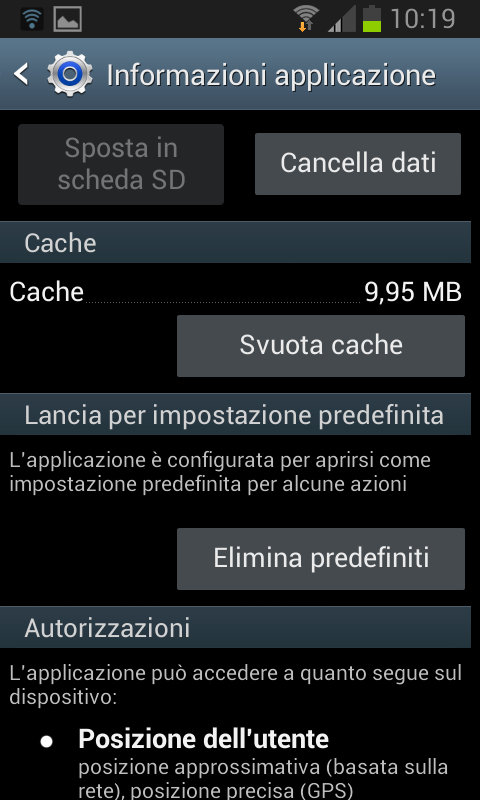
Una volta selezionato il pulsante, tutte le associazioni legate all’applicazione corrispondente saranno immediatamente rimosse e l’app non sarà più considerata come predefinita.
Per avere un quadro più preciso della configurazione del dispositivo ed ottenere l’elenco delle applicazioni predefinite su Android, è possibile ricorrere all’app gratuita Default App Manager Lite, prelevabile da Google Play cliccando qui.
Una volta installata ed avviata, Default App Manager restituisce la lista delle applicazioni Android impostate come predefinite. Le app vengono proposte con una suddivisione per categoria (scheda Category wise) oppure sotto forma di elenco (All defaults).
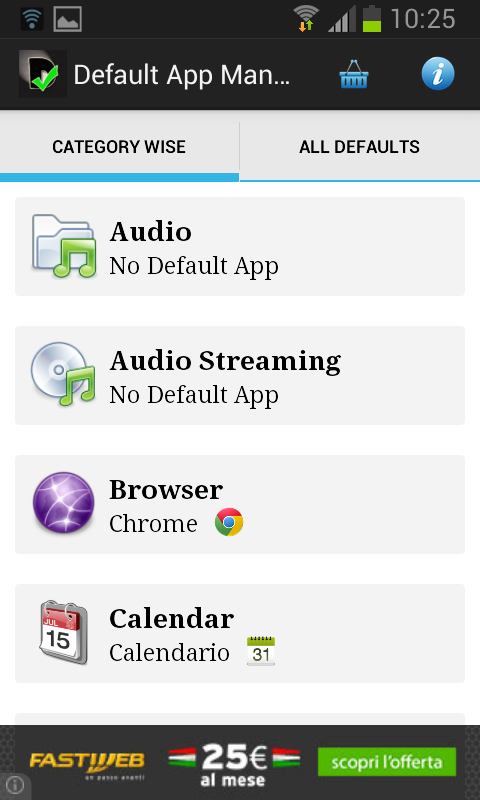
Selezionando la scheda All defaults, si accede all’elenco completo delle applicazioni configurate come predefinite.
Cliccando su Clear, è possibile eliminare l’attributo “default” per la tipologia di azione corrispondente:
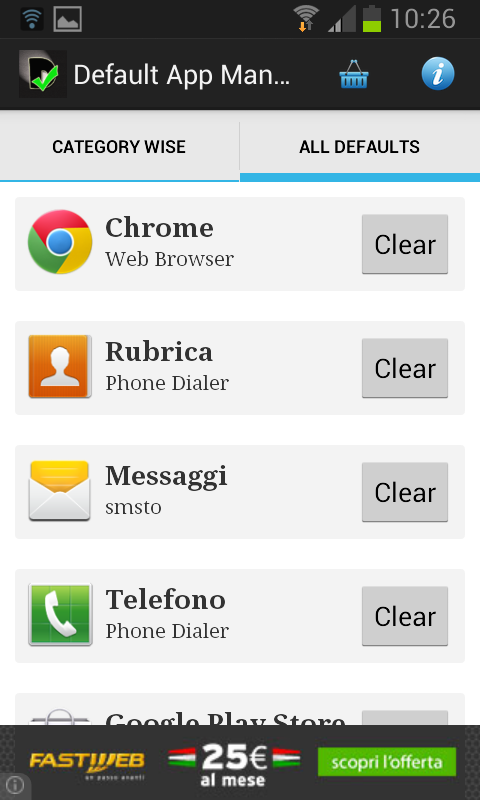
Nel caso di Category wise, invece, selezionando una specifica categoria, verrà visualizzato l’elenco di app appartenenti alla categoria indicata. Per ciascuna di esse, viene riportata l’applicazione di default:

Il pulsante Clear default, in alto, permette di accedere alla finestra per la configurazione dell’applicazione predefinita già vista in precedenza. Qui si dovrà selezionare Elimina predefiniti.
Così facendo, il pulsante Set default tornerà ad essere selezionabile e provocherà l’apertura della schermata di sistema Completa azione usando.
impostare applicazioni di default su Android
Download: Google Play
Compatibile con: Android 2.1 e successivi
Licenza: Freeware
/https://www.ilsoftware.it/app/uploads/2023/05/img_10605.jpg)
/https://www.ilsoftware.it/app/uploads/2023/12/2-59.jpg)
/https://www.ilsoftware.it/app/uploads/2025/03/ILSOFTWARE-1.jpg)
/https://www.ilsoftware.it/app/uploads/2024/08/google-pixel-9-novita.jpg)
/https://www.ilsoftware.it/app/uploads/2025/06/gemini-whatsapp-7-luglio-2025.jpg)